マイクロソフトのCortana Powered Harman Kardon Invokeのセットアップ

Google HomeやAmazon Echoと同様に、Harman Kardon Invokeは、マイクロソフトのデジタルアシスタントであるCortanaをリビングルームに配置することを目的としています。
Google HomeやAmazon Echoと同じように、Harman Kardon Invokeは、マイクロソフトのデジタルアシスタントであるCortanaをリビングルームに置くことを目的としています。設定方法と最初の印象を以下に示します。
Cortanaを使用して直接セットアップできますWindows 10またはAndroidまたはiOSのCortanaアプリを使用します。この記事では、Windows 10でCortanaを使用していますが、どのデバイスを使用するにしても、それは簡単で、画面上の手順を順を追って説明します。
Windows 10でのHarman Kardon Invokeのセットアップ
スピーカーを接続すると、青色が表示されますスピーカーの上部にある明るい円。 Cortanaから挨拶メッセージが表示されるまで1分ほど待ちます。次に、PCまたは電話でCortanaを起動し、デバイスアイコンを選択して、[はじめに]ボタンをクリックします。
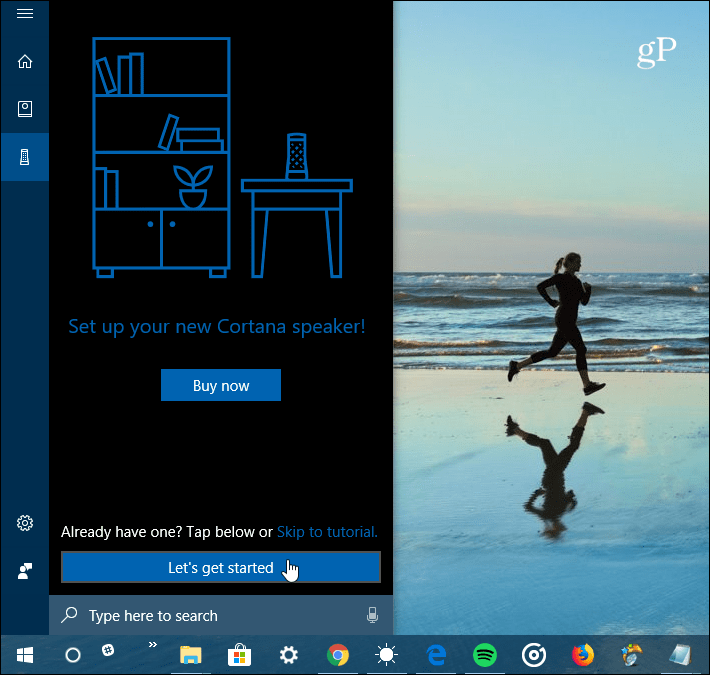
次に、UWPをインストールするように求められますまだ持っていない場合は、ストアからのCortanaデバイスセットアップアプリ。アプリの利用規約に同意したら、セットアップ手順に従うだけです。 Windowsアカウントでサインインし、タイムゾーンを選択して、Wi-Fiネットワークに接続します。 Wi-Fiに接続した後、最新の更新を取得するまで数分待つ必要があります。
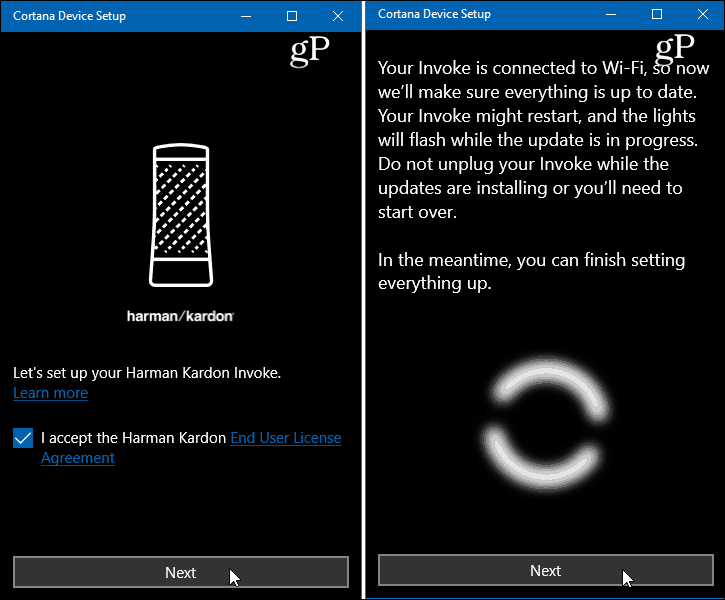
最新の更新を取得している間、SpotifyやOutlook.comまたはOffice 365カレンダーなどのリンクサービスなどの他の設定を選択できます。
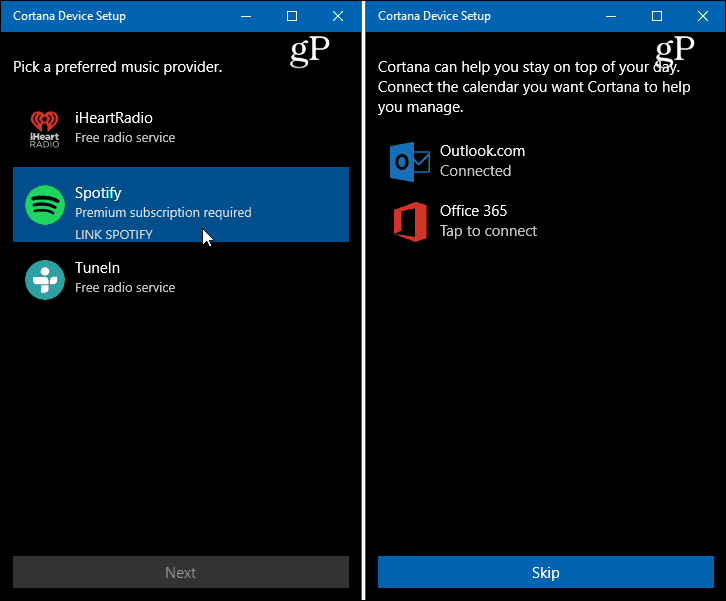
すべての準備が整うと、InvokeスピーカーでCortanaを使用してできることを説明する短いビデオ。セットアッププロセス中に長時間座ったままにすると、スピーカー上部のライトが赤に変わり、Cortanaから何か問題が発生したことが通知されることに注意してください。次に、スピーカーの背面にあるマイクボタンを5秒間押してセットアップを再開する必要があります。
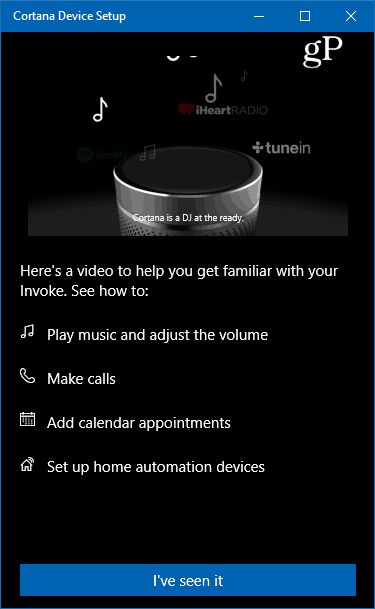
セットアッププロセスが完了したら、Cortanaアプリを使用して設定を制御し、最近のタスクやその他のアクティビティをすべて表示できます。
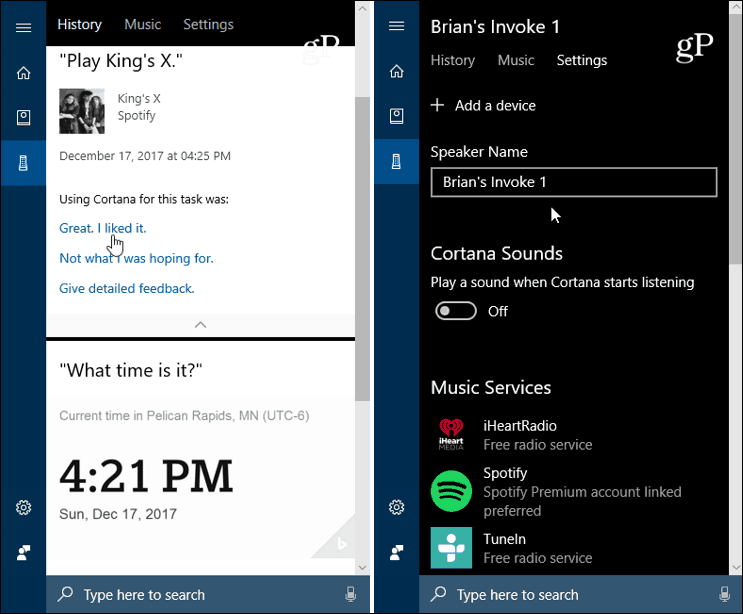
他のデジタルアシスタントと比較すると、このスピーカーのCortanaは、音声コマンドに関しては描画が少し遅いようです。ウェイクコマンドを聞くのが難しいようです。それは部屋の配置が原因かもしれませんが。さらに実験する必要があります。しかし、全体的に、それはしっかりしたスピーカーであり、Windows 10エコシステムでうまく機能するはずです。さらに、AndroidおよびiOSでCortanaアプリを使用すると、Windows 10 PCからも同様に機能するようです。
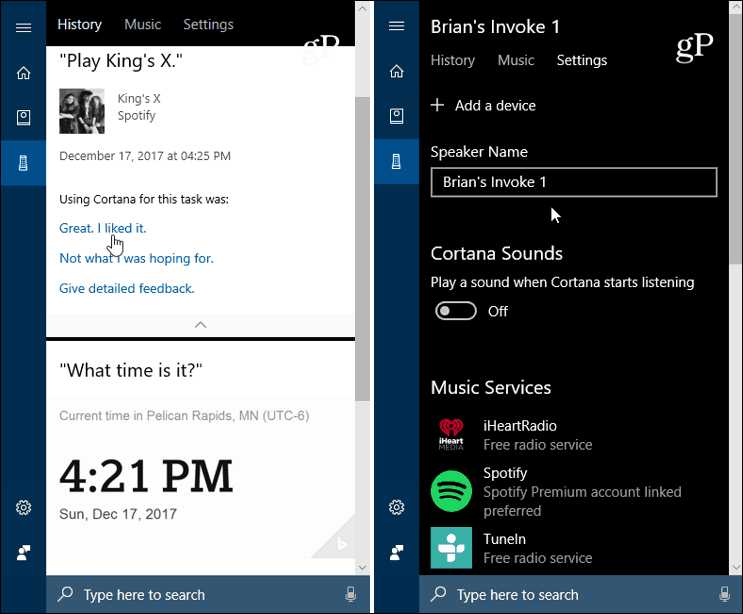
Invokeを管理するのにWindows Phoneは必要ありません。 AndroidまたはiPhoneのCortanaアプリだけ。
他のスマートスピーカーの多くのことを行いますGoogle HomeやAmazon Echoのように。 Windows 10で1日中作業している場合、Cortanaアプリから簡単に制御できるため、これが最適な方法です。 AndroidまたはiOSのCortanaアプリから設定を管理するのも簡単です。スピーカーからの音は、Amazon EchoやGoogle Homeなどの他のクラスのスピーカーよりも優れています。スピーカーとの時間を増やし、さまざまなタスクを試すことができれば、より多くの報道を受けることができます。
Harman Kardon Invokeをお持ちですか?これまでのあなたの考えは何ですか?下記のコメントでお知らせください。または、マイクロソフトに関するすべての詳細については、Windows 10フォーラムにアクセスしてください。










コメントを残す